Cerrar partida
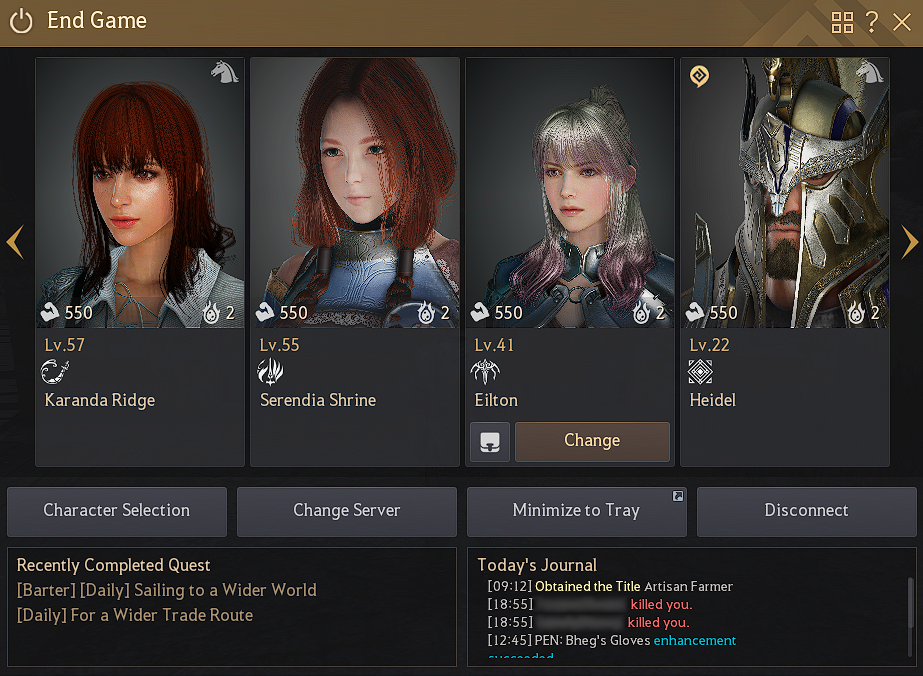
Este botón te permite volver a la ventana de selección de personaje. Se utiliza cuando estás pasando de un personaje a otro mientras estás en el mismo servidor o cuando vas a crear un nuevo personaje.
También es útil en casos en los que necesites volver a conectarte rápidamente para actualizar la visibilidad de diferentes características, eventos y ofertas del Bazar Perla.
Útil para cuando dejas de jugar pero necesitas que el juego siga abierto y accesible, ya sea porque quieres que los procesos en curso como trabajadores, artesanía y granjas sigan progresando o simplemente porque estás con otra cosa.
Envía el juego a la bandeja del sistema de tu PC, donde algunos programas siguen ejecutándose en segundo plano, como el reloj del sistema.
Cuando se envía a la bandeja del sistema, Black Desert minimizará el uso de recursos al mínimo necesario para mantener el juego activo. Una vez enviado a la bandeja, puedes encontrar el icono de Black Desert en esa parte de la barra de tareas de tu PC (la ubicación varía según el sistema operativo; en Windows se encuentra en la parte inferior derecha) y al hacer clic en él el juego volverá a abrirse por completo.
Puedes asignar una tecla de acceso rápido a la función pulsando Alt + Clic izquierdo sobre el botón.
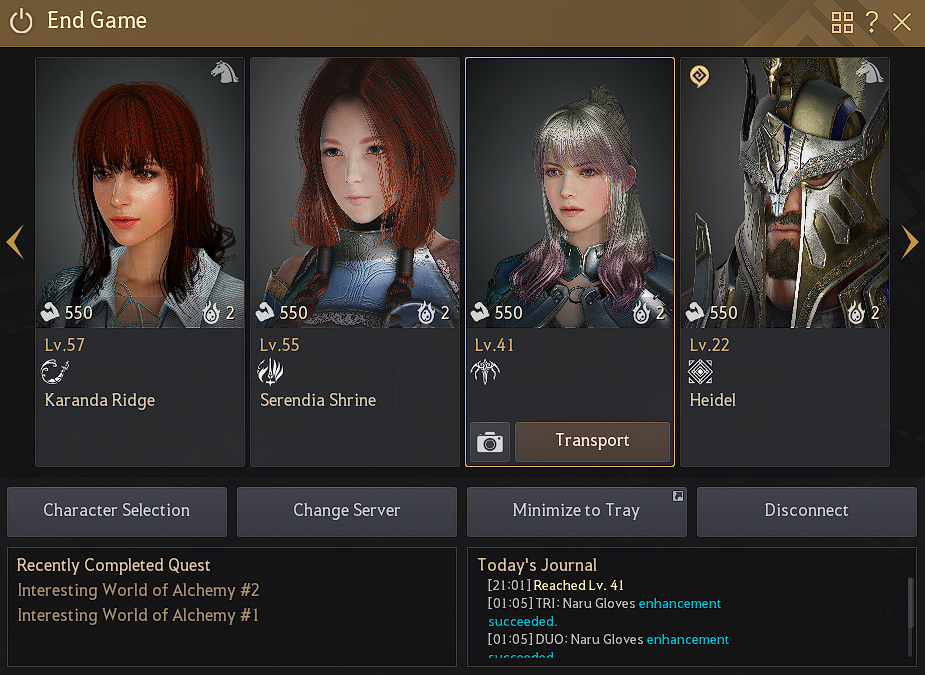
Puedes cambiar de personaje sin pasar por la ventana de selección de personaje.
Aquí puedes comprobar el estado y la ubicación del personaje al que quieres cambiar. Cuando el personaje esté realizando una determinada acción como descansar en una cama, leer un libro, autorrepararse o ser transportado, continuará realizando esta acción hasta el siguiente inicio de sesión.
Puedes cambiar a cualquier personaje que esté por encima del nivel 5.
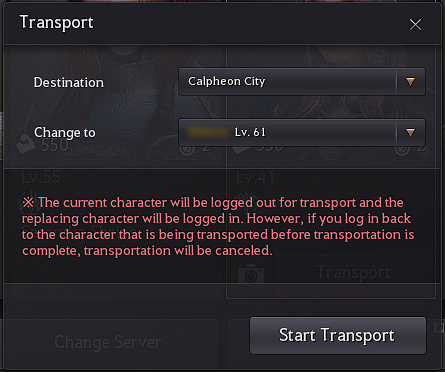
Ordenar lista de personajes
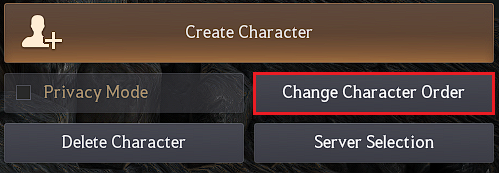
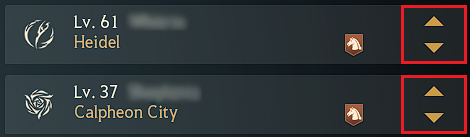
Cambiar el retrato de los personajes
Puedes decorar los retratos de los personajes que aparecen cuando accedes a la ventana de salida del juego.
Las imágenes utilizadas se guardan en la carpeta «Mis documentos - Black Desert - FaceTexture».
Puedes pulsar la tecla F4 para abrir la pantalla de personalización y cambiar allí el retrato de tu personaje.
Una vez que hayas terminado de personalizar el aspecto del personaje, pulsa el botón «Establecer retrato» situado en la esquina superior izquierda y cambia el retrato de un personaje.
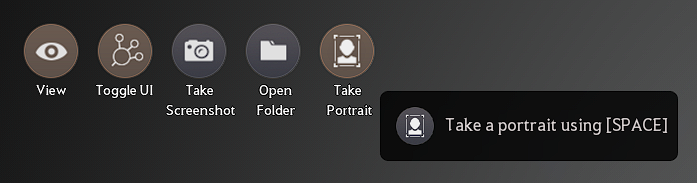
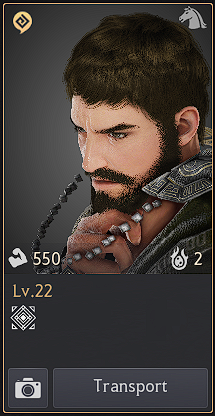
Esta opción, que se encuentra junto al botón «Ordenar lista de personajes», se puede utilizar para ocultar tu estado de inicio de sesión a otros aventureros.
Ten en cuenta que tu uso de la invitación de hermandad/amistad y otras funciones mientras estés en modo privacidad puede verse restringido.
Aparecerás como desconectado para tus amigos, miembros de hermandad y otros en la mayoría de las funciones mientras el modo esté activo.
Aun así, los mensajes del sistema mostrarán tu nombre si matas o te matan en JcJ, incluso con el modo activado.
Los mensajes del sistema en casos como el refuerzo mostrarán tu nombre como «Aventurero desconocido».
